图层检视数据(图层面板)
如要将数据可视化,用户需要选择一个数据变量并下载此变量之数据至一图层。 有六种不同的图层罗列如下,使用者需要选择适合可视化的图层类型:
- 纯量水平面 : 将一纯量场以横剖面可视化。
- 纯量剖面 : 将一纯量场以垂直(横截)面可视化。
- 向量水平面 : 将一向量场以横剖面可视化。
- 向量剖面 : 将一向量场以垂直(横截)面可视化。
- 3D体积 : 使用等值面或体积绘制,将纯量场以3D可视化。
- 3D流线 : 使用流线将向量场以3D可视化。
1. 添加图层并检视数据
添加图层并检视数据
开启数据文件后,您可以依循下方步骤,在渲染面板内的 3D 图像添加图层:
- 在菜单栏中选择图层目录选单。
- 在新增图层面板中点选与您想要添加之图层相对应的按键。
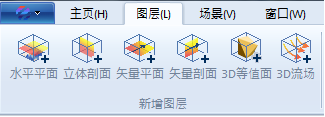 1. 在新增[图层名称] 图层对话框中(如新增纯量水平面图层),选择您想要 在选择变量面板中显示的变量,在区域、高度层显示面板和其他选项中设 定图层的垂直高度及地图区域,然后点击确认按键。
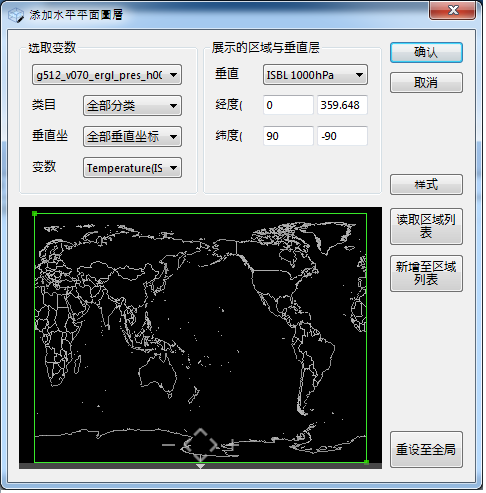
检视数据
在添加图层后(如纯量水平面),渲染面板会显示该图层中所选的变量数据,图 层面板会显示该图层之名称,动作面板会显示添加图层的历史动作。
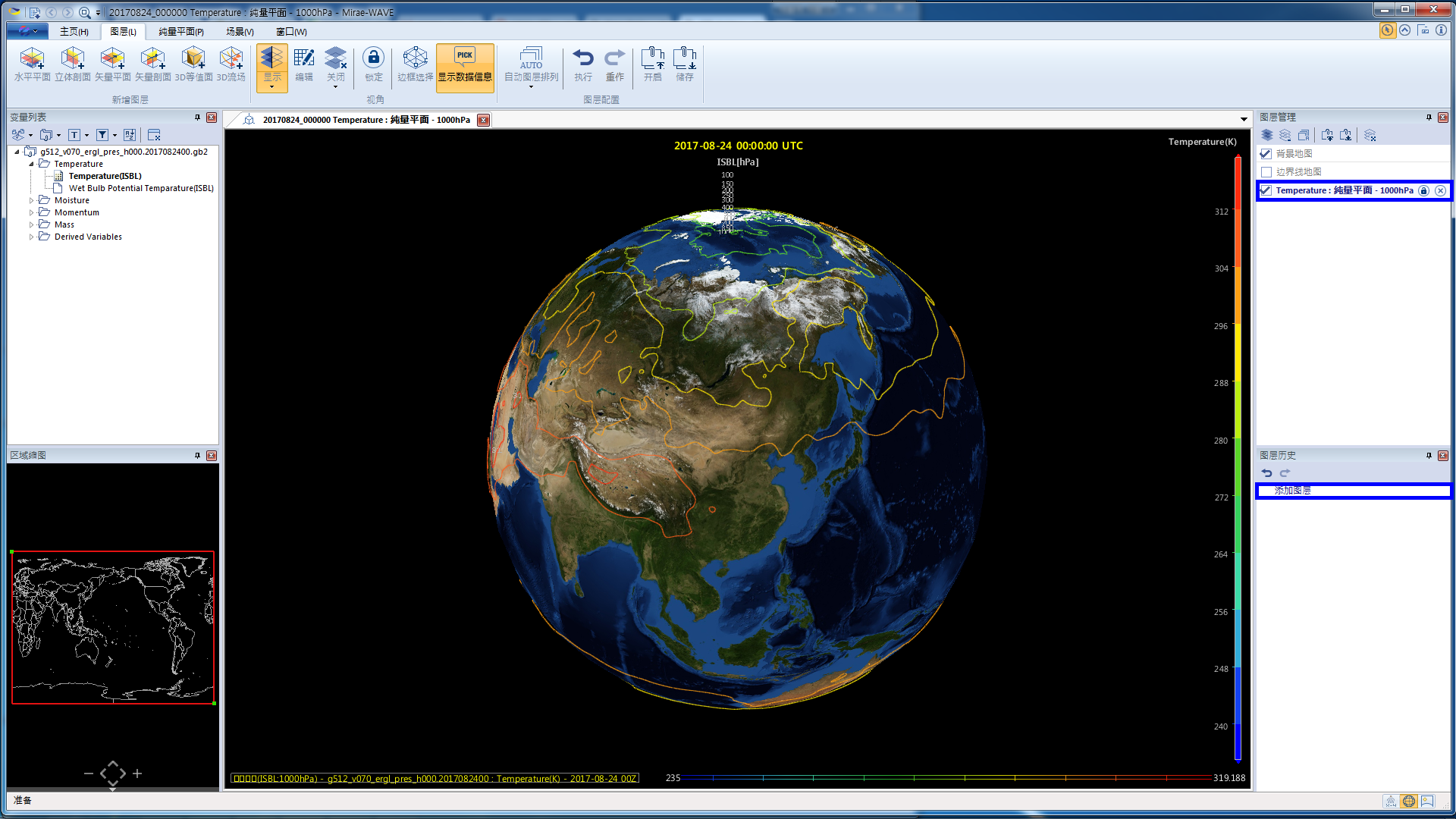
此外,此软件会在菜单栏中因应增添的图层产生额外的目录选单,如纯量水平面目录选单。

此新目录选单包含两面板:
- 网格选项面板包含用于设定图层网格属性以自数值模型数据中撷取信息的按键。
- 样式选项包含用于设定显示增添图层属性的按键。
请注意,增添的目录类别与其工具栏之名称会依据不同的添加/选择图层而异。 您点击图层面板列表中的图层名称,选择希望在渲染面板显示的图层。
2. 改变当前图层的变量
如要在当前图层上显示其他变量,您可以在(变量面板上的)列表中选择该变量,然后:
- 双点击该变数;或
- 点击控制栏上的第一个按键,然后选择显示当前图层;或
- 以鼠标右键点击并选择显示当前图层。
您也可以在图层面板双点击当前图层以进行编辑,并在编辑 [图层名称] 图层对 话框中自行定义图层属性。
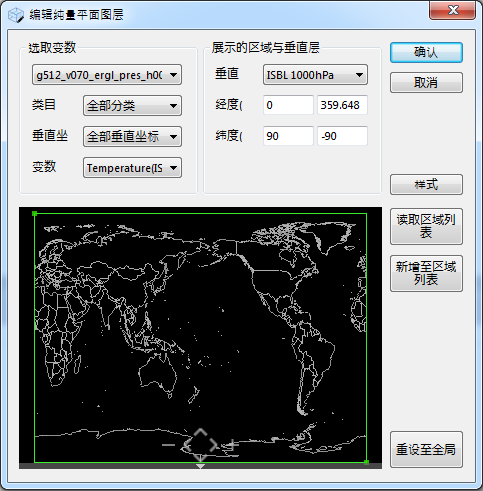
3. 图层管理
图层面板依据图层增添顺序显示图层列表,并列出图层信息,如图层属性、类型 和图层网格。
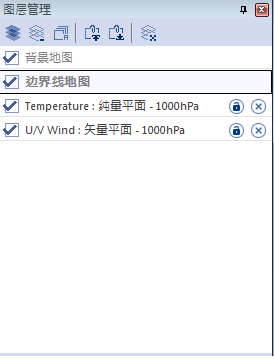
列表中的每一个图层项目包含显示/隐藏确认框、图层名称、锁定时间和关闭按键。
图层名称会依据下述格式命名: %VARIABLE NAME% : %SECTION TYPE% - %VERTICAL SYSTEM%
显示/隐藏图层
-
您可以在渲染面板勾选或取消勾选显示/隐藏确认框,显示或隐藏一个图层。
-
您可以点击控制栏中的显示全部或隐藏全部按键,显示或隐藏所有图层。

另一个方法是从菜单栏中选择图层目录选单。在显示面板中,选择显示按键。
关闭图层
-
您可以点击关闭按键,关闭列表中的任一图层。
-
您可以点击控制栏中的关闭全部按键,关闭所有图层。
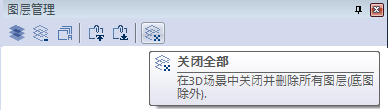
另一个方法是从菜单栏中选择图层目录选单。在显示面板中,选择关闭按键。
排列图层
您可以点击自动图层排列,依据视点和图层的绘图中央位置的距离,设定添加至 渲染面板的图层绘制顺序。
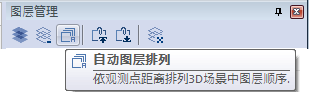
永远优先绘制背景地图和边界线地图图层。
重迭多个图层时,距离视点较远之图层会在距离视点较近之图层的下方。此绘图 顺序将决定透明效果(色板去背 )。
另一个方法是在菜单栏选择图层目录选单,在图层设置面板中点击自动图层排列按键。
储存/开启图层内容
- 您可以点击控制栏中的储存按键,将列于当前在渲染面板 3D 图像中的图层 列表储存在一个图层数据文件中。
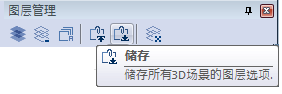
另一个方法是在菜单栏中选择图层目录选单,在图层设置面板中点击储存按键。
- 您可以点击控制栏中的开启按键,从图层配置文件中读取已储存的图层清单。
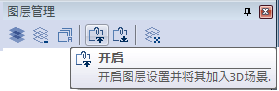
另一个方法是在菜单栏中选择图层目录选单,在图层设置面板中点击开启按键。
如需要更多信息,请参考 「加速重复的工作任务」 章节。
点击鼠标右键
您可以在点选图层后点击鼠标右键,控制并编辑该图层。
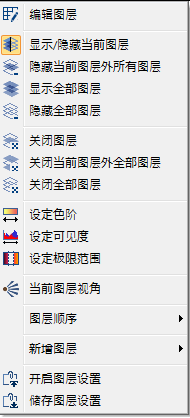
| Previous Page | Home (Table of Contents) | Next Page |
|---|
